Wie man einen Ubuntu Linux PC repariert, wenn er nicht booten kann
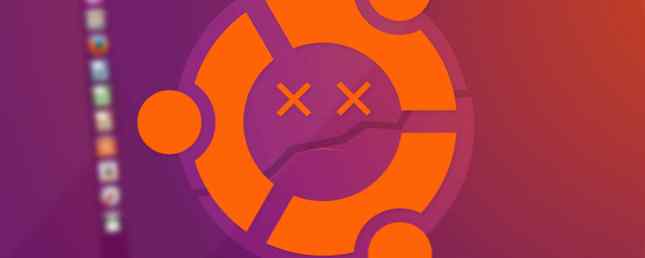
Sie starten hoch, bereiten sich auf die Arbeit vor, bearbeiten ein Dokument, mischen eine Komposition oder spielen einfach nur ein Spiel ... aber etwas geht schief.
Ubuntu bootet nicht.
So zuverlässig Linux im Allgemeinen und Ubuntu im Besonderen ist, so traurig ist es manchmal, dass es Probleme gibt, genau wie Windows 10 oder Mac OS. In den meisten Fällen können Sie dies umgehen. Mal sehen wie. (Diese Schritte sind für Ubuntu-Benutzer gedacht, können aber im Allgemeinen auch auf andere Linux-Betriebssysteme angewendet werden.)
1. Können Sie auf den GRUB-Bootloader zugreifen?
GRUB ist der Bootloader, der dafür sorgt, dass das ausgewählte Betriebssystem startet. Auf einem Dual-Boot-Computer werden alle installierten Betriebssysteme einschließlich Windows eingeschlossen. Die Installation von Windows neben Ubuntu kann dazu führen, dass der Bootloader überschrieben wird, was zu Problemen beim Booten von Ubuntu führt.
Andere Probleme können den Bootloader beschädigen, z. B. eine fehlgeschlagene Aktualisierung oder einen Stromausfall. Es ist nicht ungewöhnlich, dass ein Fehler die Linux-Erfahrung ruiniert. 6 Gründe, warum Ihr bevorzugtes Linux-Betriebssystem von Fehlern geplagt wird 6 Gründe, warum Ihr Lieblings-Linux-Betriebssystem von Fehlern geplagt wird Sie haben ein neues Linux-Betriebssystem gefunden, das Sie ausprobieren können, und Sie waren begeistert. Aber dann ging es schief. Manchmal wird Linux nach ein oder zwei Monaten fehlerhaft. Die Frage ist, warum? Weiterlesen .

Um den GRUB-Bootloader zu überprüfen, starten Sie Ihren PC neu und halten Sie dabei SHIFT gedrückt. Sie sollten jetzt eine Liste der installierten Betriebssysteme sehen, ein Menü, das mit den Pfeiltasten navigiert werden kann. Wenn nicht, besteht das Problem darin, dass der GRUB-Bootloader beschädigt oder überschrieben ist. Das Reparieren des Bootloaders ist die einzige Lösung (wenn Sie doppelt booten, können Sie weiterhin auf Windows zugreifen.).
Hinweis: Wenn Sie den GRUB-Bootloader sehen, fahren Sie mit dem nächsten Abschnitt fort.
Reparieren Sie den GRUB Bootloader
Wenn GRUB nicht geladen wird, können Sie es mit der Ubuntu-Installations-CD oder einem USB-Stick reparieren. Starten Sie den Computer mit der eingelegten Disc neu und warten Sie, bis er geladen ist. Möglicherweise müssen Sie die Startreihenfolge Ihres Computers im System-BIOS ändern. So ändern Sie die Startreihenfolge auf Ihrem PC (damit Sie von USB booten können) So ändern Sie die Startreihenfolge auf Ihrem PC (So können Sie von USB aus booten) Lernen Sie, wie Ändern Sie die Startreihenfolge Ihres Computers. Es ist wichtig, um Probleme zu beheben und Einstellungen vorzunehmen, und es ist viel einfacher als Sie denken. Lesen Sie weiter, um sicherzustellen, dass die Festplatte bootet. Notieren Sie sich die Startreihenfolge, bevor Sie sie ändern!
Mit der Installations-CD in der Live-Umgebung gebootet Die 50 Cool Uses für Live-CDs Die 50 Cool Uses für Live-CDs Live-CDs sind möglicherweise das nützlichste Werkzeug in jedem Geek-Toolkit. In dieser Live-CD-Anleitung wird beschrieben, wie viele Live-CDs oder -DVDs angeboten werden können, von der Datenwiederherstellung bis hin zur Verbesserung der Privatsphäre. Lesen Sie mehr, bestätigen Sie, dass Sie über eine Netzwerkverbindung verfügen, und öffnen Sie ein Terminal. Eingeben:
sudo apt-add-repository ppa: yannubuntu / boot-repair Sudo apt-get aktualisieren sudo apt-get installieren -y boot-repair boot-repairDadurch wird das Boot-Repair-Tool installiert und nach der letzten Anweisung ausgeführt. Warten Sie, bis das System gescannt wurde, und wählen Sie dann die Option Empfohlene Reparatur Möglichkeit. Beachten Sie, dass es eine gibt Erweiterte Optionen Hier können Sie ein Standard-Betriebssystem, eine Standardfestplatte oder -partition und andere nützliche Einstellungen auswählen. Klicken Sich bewerben wenn fertig Sie sollten jetzt in der Lage sein, Ihren PC neu zu starten und in Ubuntu zu booten oder als Option im GRUB-Bootloader-Menü zu haben.
Versuchen Sie eine dedizierte Boot-CD
Als Alternative zum Ausführen des Installationsdatenträgers können Sie einen dedizierten Rettungsdatenträger ausprobieren, z. B. einen Boot-Repair-Datenträger, den Sie von Sourceforge herunterladen können. Um die besten Ergebnisse zu erzielen (insbesondere unter Windows 8/10), sollten Sie dies auf ein USB-Gerät und nicht auf eine CD / DVD schreiben.
Diese Boot-CD ist im Wesentlichen das oben beschriebene Boot-Repair-Programm, jedoch auf einem eigenen bootfähigen Medium. Daher sind die Anweisungen gleich - es ist nur eine schnellere Lösung.
2. GRUB Bootloader-Menüwiederherstellung
Wenn Sie den Bootloader sehen können, müssen Sie keine der oben genannten Aktionen ausführen. In Ubuntu ist ein Wiederherstellungstool integriert, mit dem Sie das Problem lösen können.
Suchen Sie im Bootloader-Menü nach Erweiterte Optionen für Ubuntu, Wählen Sie dann den mit (Wiederherstellungsmodus) angehängten Eintrag aus und wählen Sie ihn mit den Pfeiltasten aus. Zapfhahn Eingeben fortfahren und warten, während Ubuntu in einer abgespeckten Version gebootet wird. Wenn Sie jemals den abgesicherten Modus von Windows verwendet haben, um in Windows 10 zu booten, können Sie den Windows 10-Modus im abgesicherten Modus verwenden. Der abgesicherte Modus ist eine integrierte Fehlerbehebungsfunktion, mit der Sie Probleme im Stammverzeichnis beheben können, ohne dass unnötige Anwendungen eingreifen. Sie können auf den abgesicherten Modus auf verschiedene Weise zugreifen, auch wenn Windows 10 nicht mehr startet. Lesen Sie mehr, das ist ähnlich.

Hier stehen mehrere Optionen zur Reparatur zur Verfügung. Die drei, die Sie probieren sollten, sind:
- Fsck - Dies ist das Dateisystemprüfungstool, das das Festplattenlaufwerk scannt und alle festgestellten Fehler repariert.
- sauber - Verwenden Sie diese Option, um Speicherplatz freizugeben. Dies ist nützlich, wenn Ubuntu nicht booten kann, weil nicht genügend Festplattenspeicher vorhanden ist.
- dpkg - Damit können Sie defekte Softwarepakete reparieren. Fehlgeschlagene Softwareinstallationen oder -updates können Probleme beim Booten von Ubuntu verursachen. Ihre Reparatur sollte das Problem lösen.
Falls Ubuntu noch nie gebootet hat, sollten Sie auch das failsafeX-Tool ausprobieren. Grafiktreiber oder ein Problem mit dem grafischen Xorg-Server können verhindern, dass Ubuntu ordnungsgemäß gestartet wird. Verwenden Sie failsafeX, um dies zu umgehen.
Fortgeschrittene Benutzer wählen unter Umständen die Option des Hauptmenüs aus, um das Problem manuell zu beheben, vorausgesetzt, sie wissen, was es ist.
3. Installieren Sie Ubuntu erneut
Im Falle eines schrecklichen Fehlers, der sich als zeitaufwändig erweisen kann, ziehen Sie es vor, Ubuntu einfach neu zu installieren. Dies ist möglich, ohne Ihre vorhandenen Dateien und Ordner zu überschreiben.
Starten Sie erneut die Live-Umgebung auf Ihrem Ubuntu-CD / DVD- oder USB-Laufwerk und beginnen Sie mit der Installation. Das Installationsprogramm erkennt eine vorhandene Ubuntu-Instanz und gibt Ihnen die Option, Ubuntu neu zu installieren. Suchen Sie nach der Option mit der Notiz “Dokumente, Musik und andere persönliche Dateien werden aufbewahrt… ” In den meisten Fällen wird installierte Software ebenfalls beibehalten.

Natürlich sollten Sie eine Sicherungskopie Ihrer gesamten Ubuntu-Daten erstellen, die entweder manuell mit einem Sicherungsprogramm oder mit einem Disk-Klon-Tool wie dd erstellt wurde. Sie möchten die Daten vorzugsweise über Dropbox oder eine Open-Source-Cloud-Lösung mit der Cloud synchronisieren. 10 Cloud-Lösungen, die Sie unter Linux verwenden sollten 10 Cloud-Lösungen, die Sie unter Linux verwenden sollten Einige Mainstream-Cloud-Speicheroptionen bieten keinen anständigen Linux-Client. Aber du hast kein Glück. Viele beliebte Dienste funktionieren unter Linux. Sie können sogar Ihre eigene Cloud-Lösung einführen! Weiterlesen
Sobald die Neuinstallation abgeschlossen ist, sollte Ubuntu wieder betriebsbereit sein.
Beachten Sie das Löschen Sie Ubuntu und installieren Sie Diese Option wird nicht empfohlen, wenn andere Optionen nicht ausgeführt werden.
4. Ersetzen Sie Ihre fehlerhafte Hardware
Eine weitere Ursache dafür, dass Ubuntu nicht booten kann, liegt in fehlerhafter Hardware. Dies ist normalerweise ein Problem für Festplattenlaufwerke und ihre Kabel, obwohl ein Problem mit dem Motherboard und dem Prozessor oder sogar mit dem Netzteil die Ursache für Ihre Probleme sein kann.
Probieren Sie unseren Leitfaden zur Diagnose eines Festplattenlaufwerks aus. So diagnostizieren und reparieren Sie eine tote Festplatte zur Datenwiederherstellung. Wie diagnostizieren und beheben Sie eine tote Festplatte für die Datenwiederherstellung Vor einigen Jahren kam es zu einem Festplattenausfall. Ich war auf der Arbeit, als mein Laptop plötzlich besonders merkwürdig wurde. Etwa eine halbe Stunde später fiel die Festplatte hörbar aus, und der Laptop… Read More. Sie können sich auch auf die Bemühungen konzentrieren, Hardwareprobleme zu diagnostizieren, die das Booten des Computers verhindern, und sie zu reparieren, ohne die Bank zu beschädigen. 6 Tipps zum Sparen von Kosten für PC-Reparaturen 6 Tipps zum Sparen von Kosten für PC-Reparaturen Sie müssen nicht bezahlen Für teure technische Unterstützung bei der Reparatur Ihres PCs - 90 Prozent der Reparaturen sind einfach und können in wenigen Minuten erledigt werden. Weiterlesen .
Und denken Sie nicht daran, dass Sie einen Laptop verwenden, den Sie nicht selbst reparieren können. Es ist zwar ratsam, sich während der Garantiezeit an den Hersteller zu wenden, falls diese abgelaufen ist oder Sie nur eine Reparatur für den Heimwerker bevorzugen. In diesem Leitfaden finden Sie Informationen zur Fehlerbehebung und zur Reparatur von defekten Laptops Fehlerbehebung und Reparatur Bei defekten Laptop-Laptops ist die Lebensdauer eher kurz. Sie sind innerhalb von Wochen nach ihrer Veröffentlichung veraltet, es ist bekanntlich schwierig zu aktualisieren oder zu reparieren, und von Natur aus unterliegen sie einem allmählichen Verfall oder… Mehr lesen .

Nachdem eine fehlerhafte Festplatte ersetzt wurde, müssen Sie Ubuntu in der Regel von Grund auf neu installieren. (Es sei denn, Sie hatten zuvor eine vollständige Sicherung des Disc-Images erstellt. In diesem Fall könnte dies wiederhergestellt werden.)
Wenn Ubuntu nicht bootet, ist es nicht unbedingt einfach, die Dinge wieder zum Laufen zu bringen. Wenn der GRUB-Bootloader nicht repariert werden kann, kann es lange dauern, bis Sie wieder einen brauchbaren Computer haben. Ein weiteres Argument für regelmäßige Sicherungen oder zumindest die Synchronisierung Ihrer wertvollen Daten mit der Cloud!
Wurde Ihr Ubuntu-PC nicht geladen? Wie hast du es repariert? Haben Sie den Bootloader repariert oder einfach von vorne angefangen? Vielleicht hat der Fehler Sie dazu veranlasst, Linux aufzugeben und Ubuntu von Ihrem System zu löschen? Sagen Sie uns in den Kommentaren.
Erfahren Sie mehr über: Dual Boot, GRUB Bootloader, Linux, Ubuntu.


